ってソフトを使うと、GPSと動画をリンクさせ面白い動画を作れる。
無料だよ。
動画ファイルとGPXファイルを用意する。
VIRB Editを起動する。
これが基本画面。

赤丸をクリック。
動画をインポートする画面に移動する。
インポートを選択。

取り込む前のメッセージ

どれにするかは自由だが、「インポートのみ」のほうがHDDを無駄に使わない。
「クリップのコピー」は環境設定で指定したフォルダーにファイルを保存する。
「インポートのみ」でも、元動画は弄らないはず。
インポートしたら基本画面から「ビデオの作成」で新規ビデオを作る。
編集したいクリップを下からドラッグアンドドロップ

次に右にある「GPSの追加」をクリック
追加画面になるので用意したGPXファイルをドラッグアンドドロップ。

正しく表示されえれば
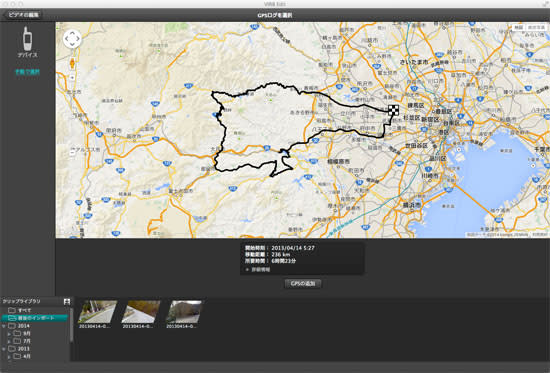
こんな感じで表示される。
「GPSの追加」をクリック
この状態では同期が取れていないから地図の表示が変。
VIRB EditでGPXファイルが読み込めないと言われる場合は
Ascent
このアプリでインポートした後エクスポートすれば使えるかも。
下にあるメニューの「ハサミ」マークをクリック
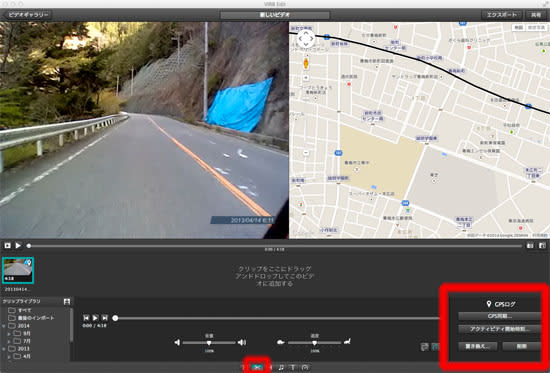
赤枠の「GPS同期」をクリック
出ない場合は基本画面に戻ってもう一度編集に戻ってみる。それでも駄目ならアプリの再起動すると表示されるはず。
これが出なくて何種類かバージョン試したがどのバージョン(この記事時点の最新は2.7)でも一緒だった。
同期画面

右の地図で左の止まってる動画の位置を合わせていく。
ちょっと面倒だけど、これを正確にしないとヅレが大きくなる。動画の録画開始時間や、場所がわからないと結構難儀。
ご動画を録画する機器の時間設定はなるべく正確に設定しておくこと。
先にゲージの撮影日時を貼り付けておくとやりやすい。地図の赤マークが何時何分の場所ってのが分かるから目安になる。
地図はGoogleマップだからストリートビューも使える。
合わせ方は地図に出ている赤丸をマウスで移動したり地図下に出てる矢印で前後に移動可能。
完了したら、下部のメニューの一番右をクリックして、各パーツを動画に貼り付けていく。
基本はスピード、標高、方位、距離、勾配かな。

出来たらエクスポートして完成。
4倍速動画。
倍速、スロー動画も簡単にできる。動画編集ソフトとしても簡単に使えて重宝しそう。
でも、アップした動画が汚くてこのソフトの良さが伝わらない。。。。。orz
SALでの撮影はこれが限界。
nuvi900のGPSの軌跡がイマイチで、、山道では結構ずれる。
スピートも突然250kmになったりで正確ではない(上の動画には勾配、高度、距離、マップ、経度緯度、撮影日時)。
かなり面白い動画に成るかな。
VIRB-J Elite
これがあれば加速センサーで付きでウハウハ??
別売りの心拍計も合わせるともっと面白いかな。
非常に欲しい。。。。。
 かんたん4ステップでポイント5倍!フェイスブックGOGOキャンペーン!詳しくはバナーをクリック...価格:35,800円(税込、送料込) |





















